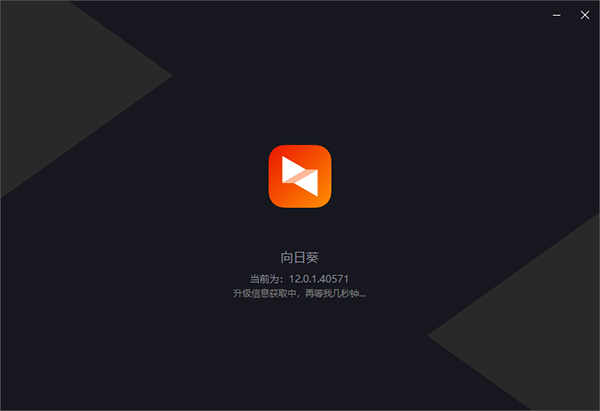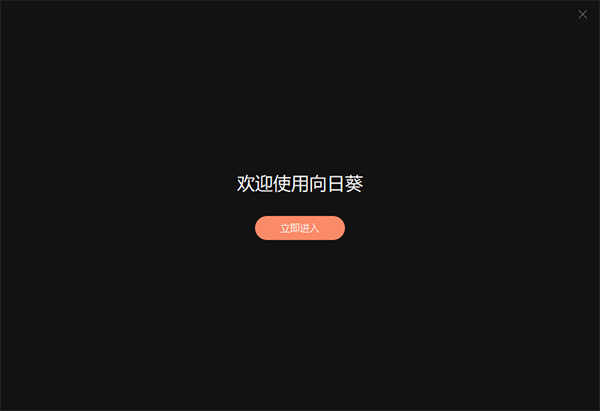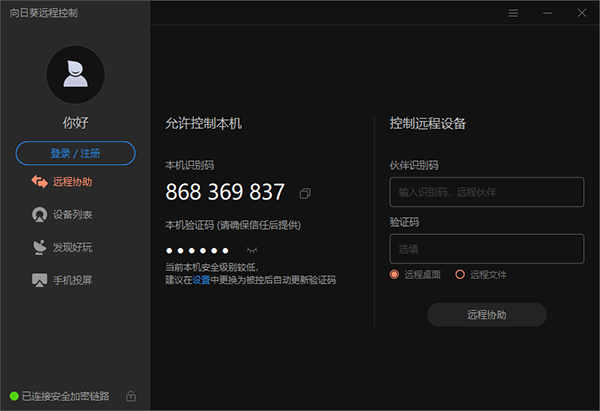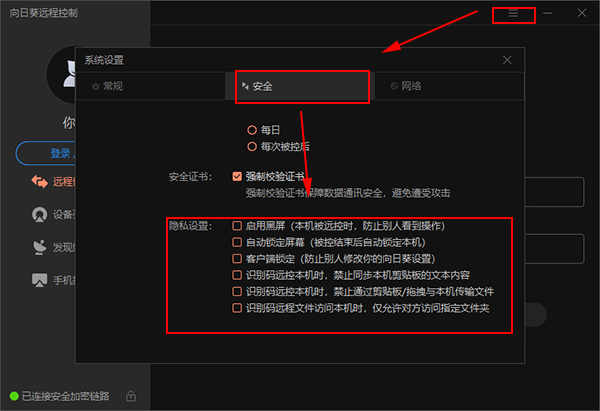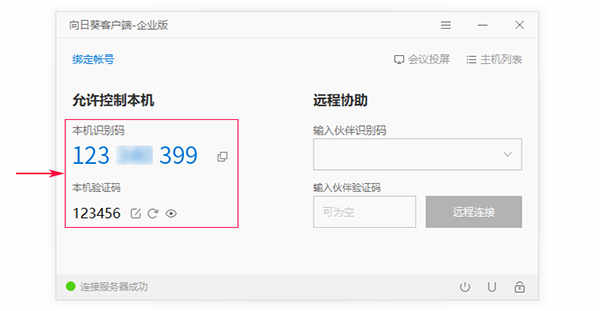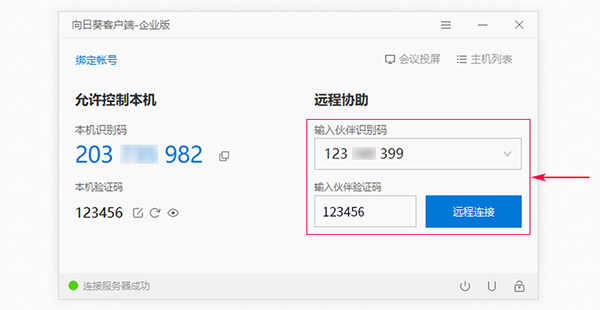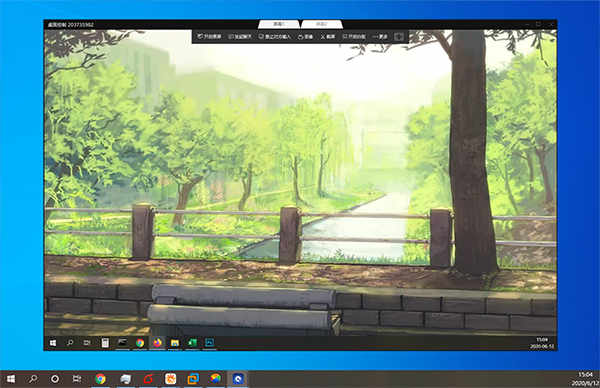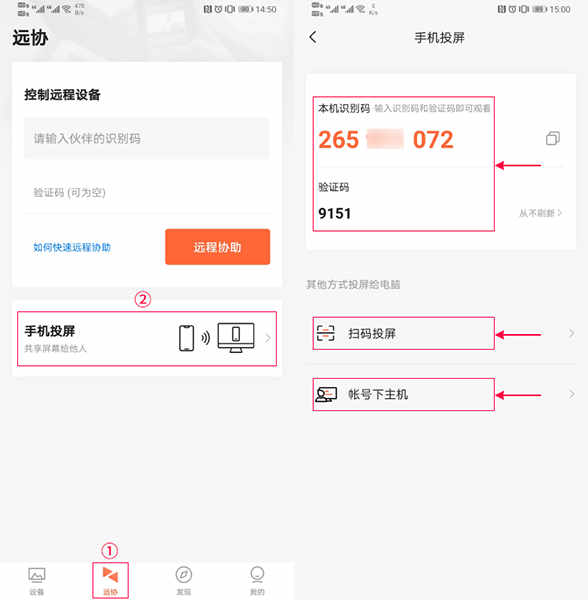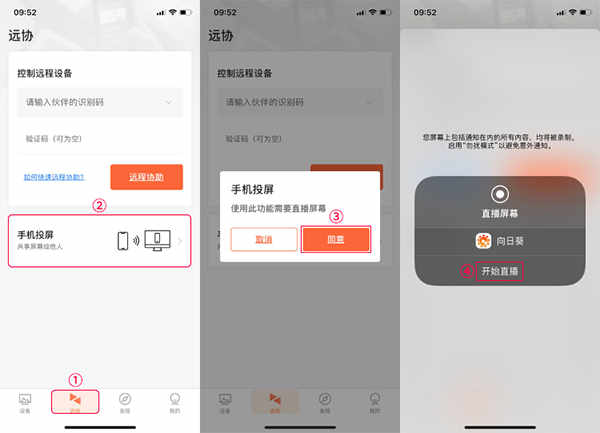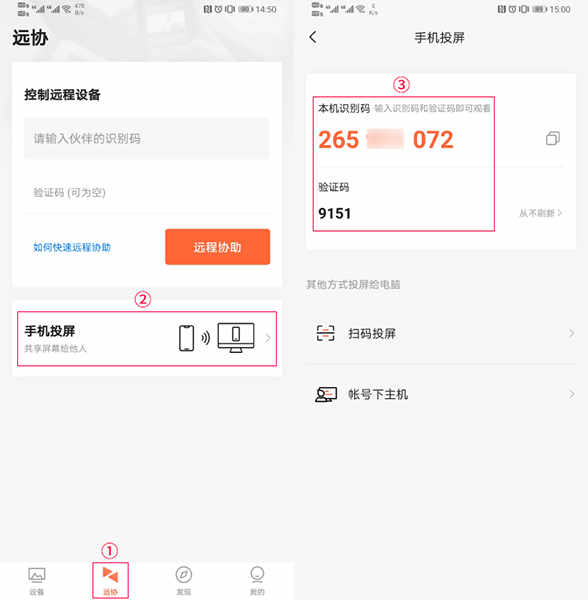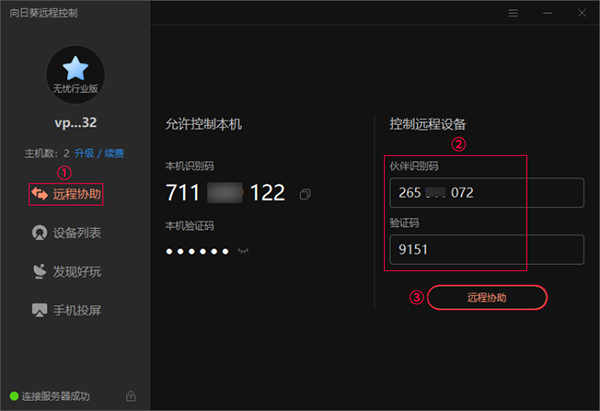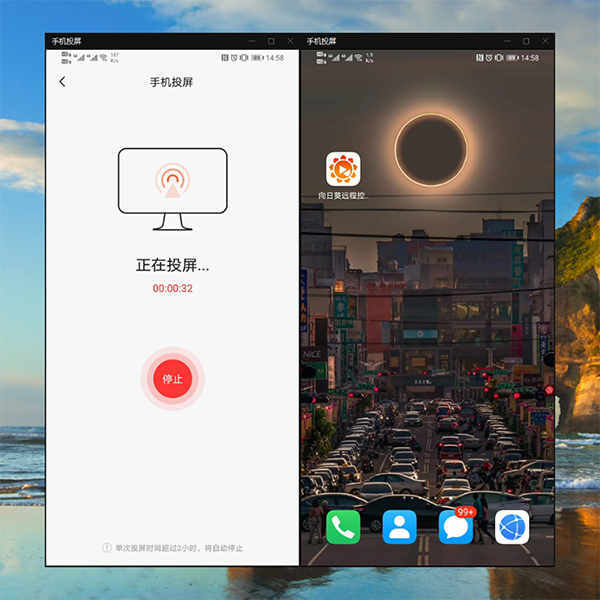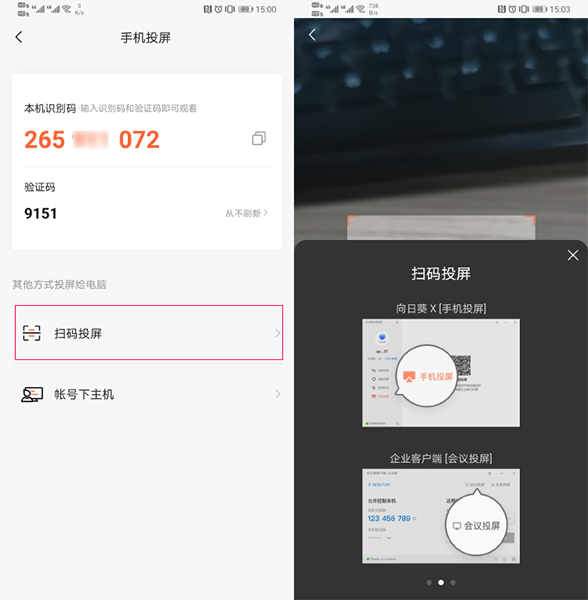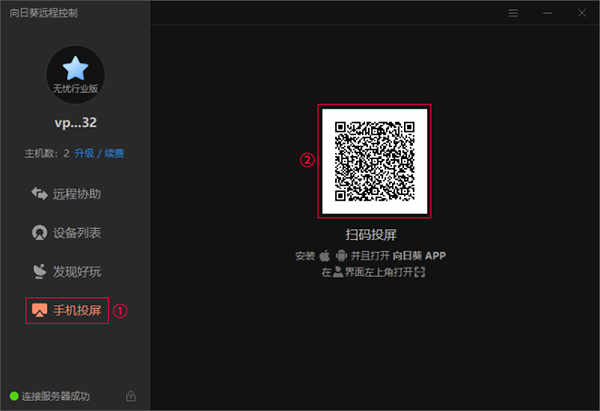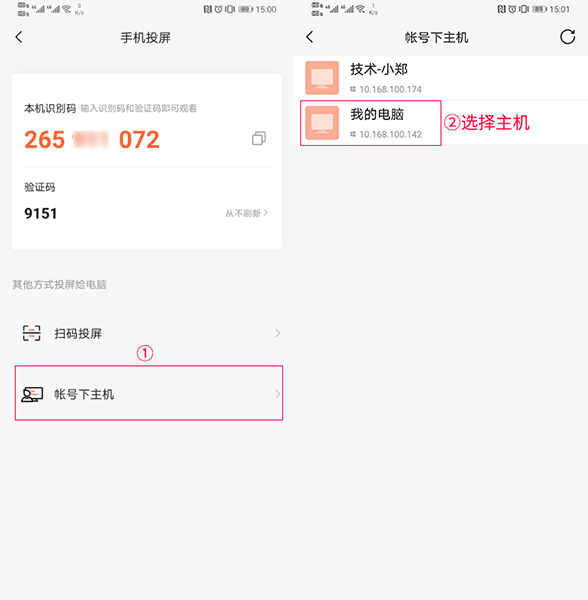详细介绍
向日葵远程桌面最新正式版是向日葵远程控制软件中的一款远程协助工具,该软件的主要功能有远程桌面控制、桌面监控、远程协助、远程文件传输、远程监控、远程管理、CMD命令行、桌面直播等,并且支持主控端和被控端聊天功能、消息推送与文件分发等。只要用户在有互联网的地方,就可以轻松的访问和控制安装了向日葵远程控制客户端的主机,手机也可以控制电脑,电脑也可以控制手机,穿越系统,跨过品牌,开机自启,灵活自如。
目前向日葵软件具有面对各种复杂网络环境下实现内网穿透的功能,只要在能连入互联网的地方,就可以轻松管理自己的远程主机,进行远程诊断、远程配置、CMD多样化远程控制等操作,是IT技术、游戏玩家、设计师等人群的不二选择。通过它,我们能够快速方便的监控到世界的每一个角落,在操作和界面方面也不用担心,因为它具有最简单的操作和最简洁的界面,无需任何繁琐的操作,新手用户可轻松上手。您还可以通过向日葵主控端安卓版的远程摄像头,轻松打造360度无死角、零成本家庭安防。
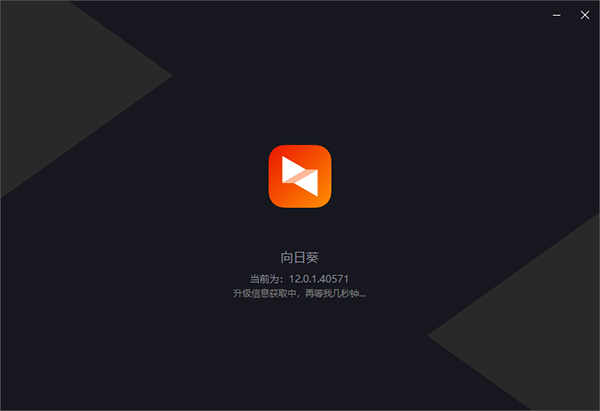
软件功能
1、支持远程命令行快捷操作
2、远程桌面控制
3、远程桌面录像
4、远程摄像头监控
5、远程文件传输
6、远程开机
7、桌面直播
向日葵最新版本入门教程
1、在本站下载向日葵远程控制最新本软件压缩包后,解压打开进行安装
2、安装过程十分简单,我们点击立即安装后等待片刻后即可完成安装,接下来我们点击立即进入
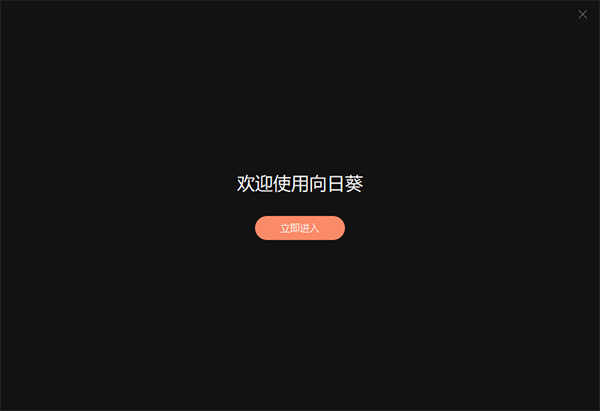
3、当需要控制其他设备时,需要右侧输入识别码以及验证码,相对应的需要其他用户控制时,提供给对方识别码以及验证码即可
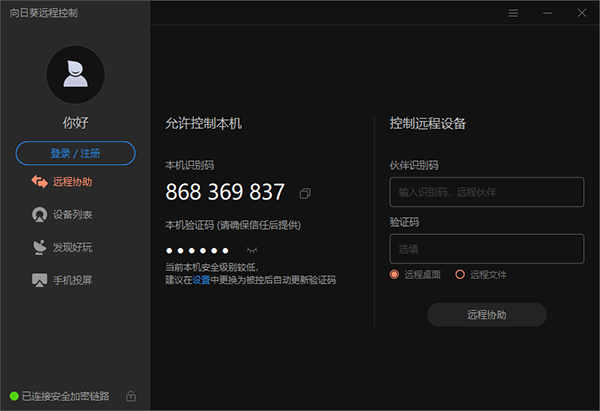
4、为了提高控制途中的安全程度,用户可在“设置-安全-隐私设置”中对权限进行自定义设置,具体如下如图
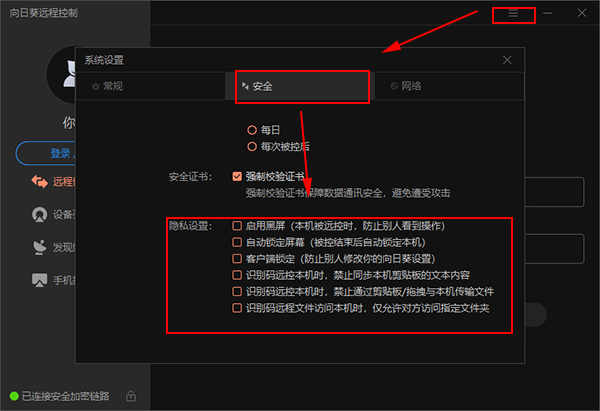
以上即是向日葵远程控制最新本的入门教程了,希望对您有所帮助
如何使用电脑识别码进行远控?
控制端和被控端都需要安装向日葵客户端,先获取被控电脑的识别码和验证码,在控制端电脑输入被控电脑的识别码和验证码后即可远程。
具体步骤如下:
1、因投屏实现步骤基本一致,此处以Windows系统为例,下载Windows版向日葵客户端进行安装,被控电脑可根据不同操作系统来选择各自对应的版本。
2、被控电脑安装向日葵客户端后打开,在主界面“允许控制本机”查看本机识别码和验证码。
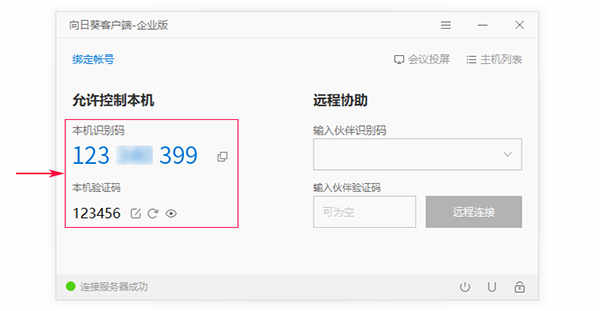
3、控制电脑打开向日葵客户端,在主界面“远程协助”下面输入被控电脑的识别码验证码,点击“远程连接”。
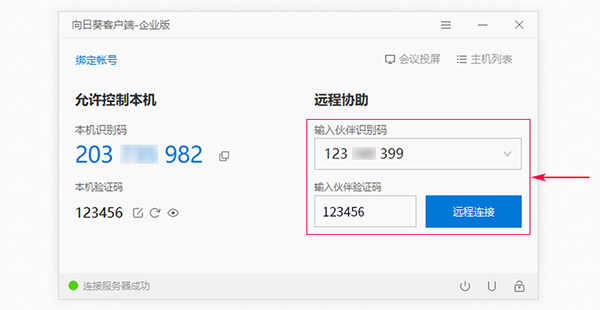
5、连接成功后即可看到共享屏幕的电脑画面。
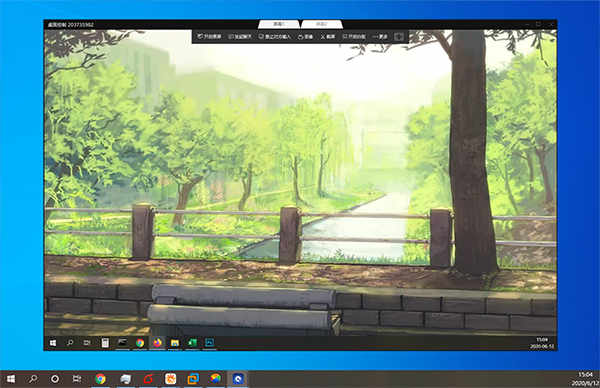
手机如何投屏到电脑?
手机安装向日葵控制端APP,电脑安装向日葵客户端软件,先获取手机端的设备识别码和验证码,在电脑端通过远程协助功能,输入手机端的设备识别码和验证码后即可投屏。具体步骤如下:
登录成功后,在“远协”中选择“手机投屏”。
手机投屏有:识别码与验证码方式、扫码投屏和选择帐号下主机3种方式,下面逐一演示。
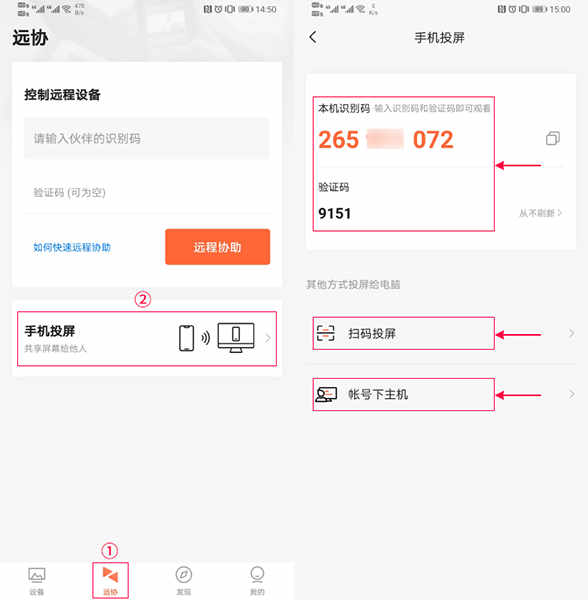
若控制端为iOS系统,点击“手机投屏”后,系统会提示使用此功能需直播屏幕,点击“同意”后,再点击“开始直播”即可通过识别码、扫码和选择帐号下主机的方式将屏幕投屏到电脑了。
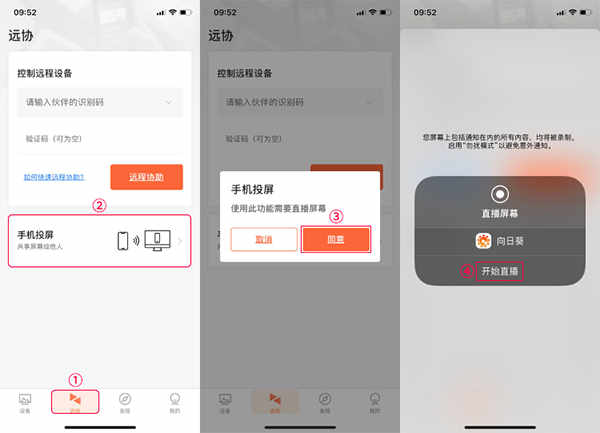
(1)识别码与验证码方式投屏
1、在“手机投屏”中,可以看到本机识别码与验证码,将当前设备的识别码和验证码提供给电脑端。
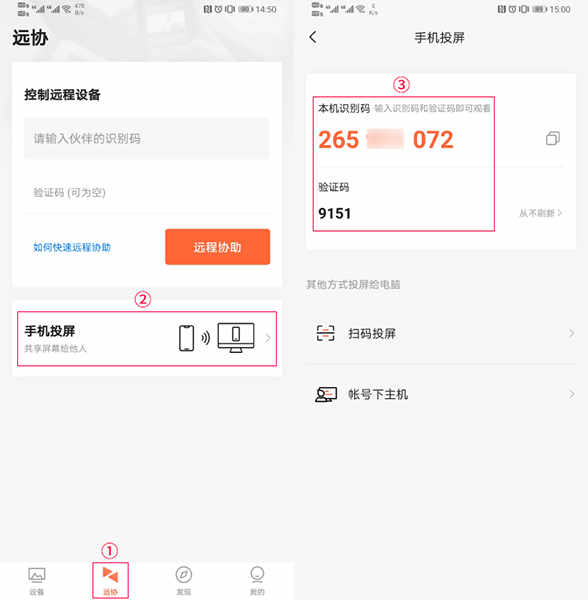
2、如下图所示,在向日葵X客户端上,控制远程设备的输入框中,填写Android手机控制端上的识别码和验证码,并点击“远程协助”。
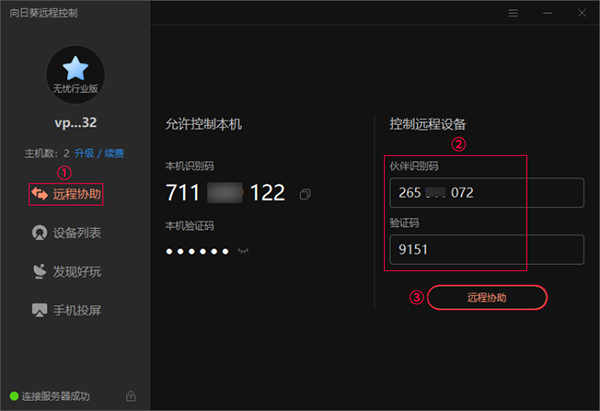
3、连接成功后即可看到Android手机的操作画面。
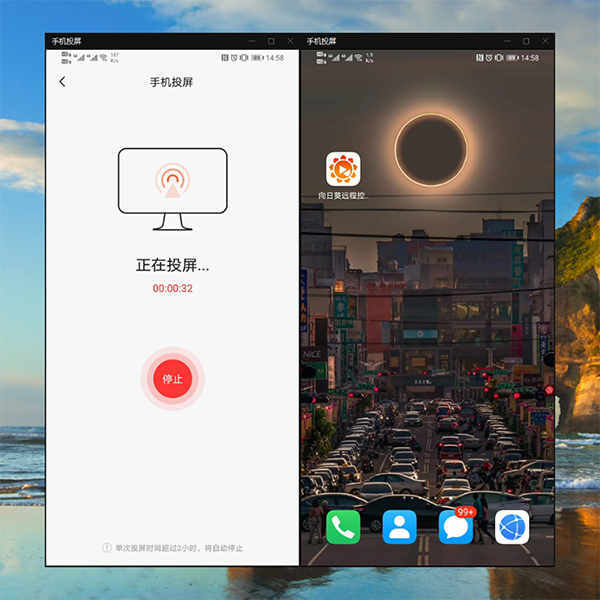
(2)扫码投屏
1、在“手机投屏”中,选择“扫码投屏”。
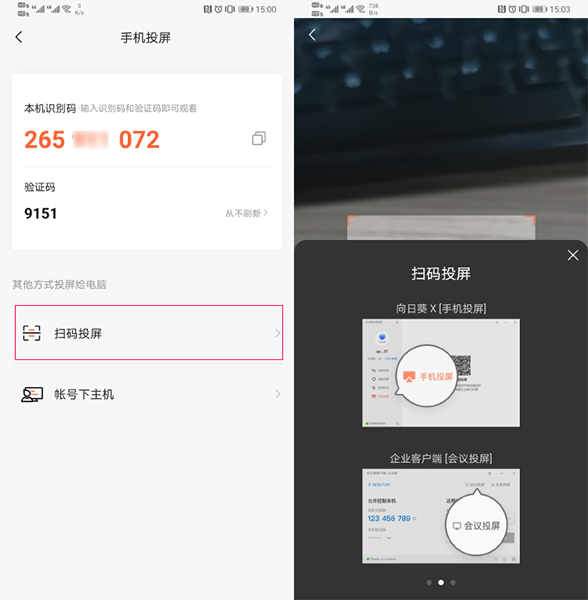
2、将Android手机控制端摄像头扫描二维码的区域扫描Windows X版客户端上的投屏二维码,扫描成功后,即可在电脑端看到Android手机的操作画面。
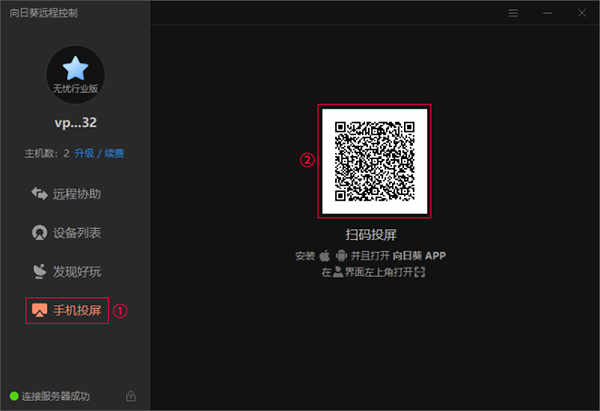
(3)选择帐号下主机投屏
1、在“手机投屏”中选择“帐号下主机”,直接选择投屏的主机,连接成功后即可在电脑上看到Android手机端的操作画面。
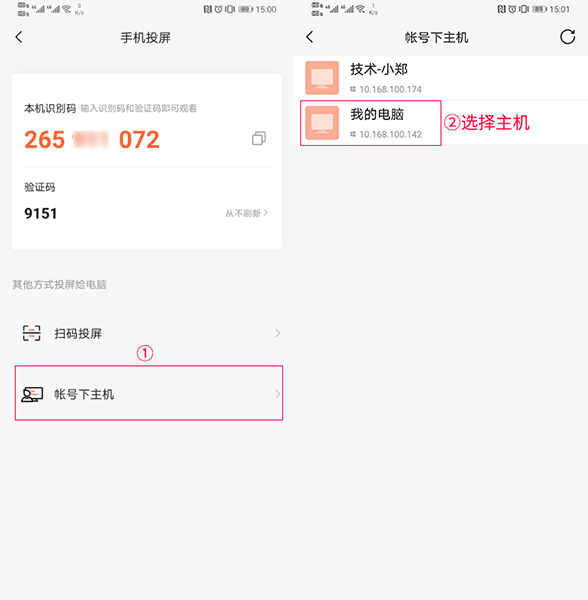
软件特色
1、全平台操作,流程运行
2、只要联网,随时都可以查看被控制电脑的状态,也可进行多屏查看
3、资源共享更加方便快捷,双向传输无压力
4、不仅支持电脑控制,也可以远程控制麦克风和摄像头
常见问题
向日葵远程控制软件好用吗?
向日葵远程控制是一款可以对远程电脑进行管理和控制的服务软件。可以让你对远程主机进行远程管理、远程文件、远程摄像头、远程重启关机等操作。
软件支持windows、Linux、Mac、iOS和Android等系统间远控。可实现手机控制电脑、(平板)电脑控制电脑、电脑控制手机、手机控制手机等等操作。不仅在用于个人用户,也普遍应用于各大领域,主要用户人群为企业、学校、网管等。其主要功能是远程办公、远程维护、远程监控、组网等。
向日葵远程控制软件黑屏模式功能使用技巧?
使用护照和密码登录Oray官网,依次打开【我的控制台】-【产品管理】-【向日葵管理】,在向日葵管理中心,点击右上方的“全局设置”按钮,在远程桌面内“开启黑屏模式”,只有向日葵被控端3.5以上的支持,建议下载最新版的向日葵远程控制被控端。
向日葵远程控制登不了了怎么办?
由于向日葵远程控制客户端升级,建议先升级一下再重新连接。
更新日志
v12.6.0.49095版本1、调整界面UI
2、优化远控声音模块
3、优化远控桌面模式,可选均衡、娱乐、极速模式
4、修改部分bug
v12.6.0.48685版本1、【优化】坐席支持通过帐号或坐席ID登录上线(上线方式二选一)
2、【新增】支持手机号与坐席ID绑定后登录上线
3、【新增】登录窗口增加安全校验
4、【新增】支持多用户运行
v12.5.1.45098版本1、【优化】优化远控画质
2、【优化】远程文件角标样式优化
v12.0.1.39931版本1、【新增】主机登录状态提醒
2、【优化】优化ftp文件夹提示
3、【修复】修复已知bug
v12.0.1.39931版本1、【新增】主机登录状态提醒
2、【优化】优化ftp文件夹提示
3、【修复】修复已知bug